xp系统会声会影捕获视频没声音的处理步骤
发布日期:2019-07-30 作者:老友系统 来源:http://www.g9yh.com
今天和大家分享一下xp系统会声会影捕获视频没声音问题的解决方法,在使用xp系统的过程中经常不知道如何去解决xp系统会声会影捕获视频没声音的问题,有什么好的办法去解决xp系统会声会影捕获视频没声音呢?小编教你只需要1、打开会声会影软件,本文以Corel Videostudio pro x5为例介绍,点击会声会影快捷图标,打开会声会影软件界面; 2、在打开的会声会影软件主界面中,软件右上方会出现:“捕获”、“编辑”和“分享”三个大选项卡按钮,在这里点击“捕获”选项卡,在出现的功能列表中,选择“屏幕捕获”,开启屏幕捕获功能界面;就可以了;下面就是我给大家分享关于xp系统会声会影捕获视频没声音的详细步骤:
1、打开会声会影软件,本文以Corel Videostudio pro x5为例介绍,点击会声会影快捷图标,打开会声会影软件界面;

2、在打开的会声会影软件主界面中,软件右上方会出现:“捕获”、“编辑”和“分享”三个大选项卡按钮,在这里点击“捕获”选项卡,在出现的功能列表中,选择“屏幕捕获”,开启屏幕捕获功能界面;
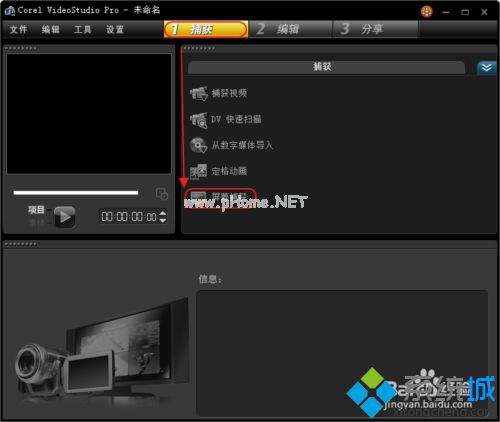
3、在屏幕捕获功能界面,如图中所示,点击“设置”,打开屏幕捕获设置界面;

4、点击“设置”后,会出现下拉界面,在该界面中会详细列出屏幕捕获各个功能设置,主要包括“文件设置”、“音频设置”和“监视器设置”三个部分,在“音频设置”模块有个“声效检查”,点击它,打开“声效检查”选项;
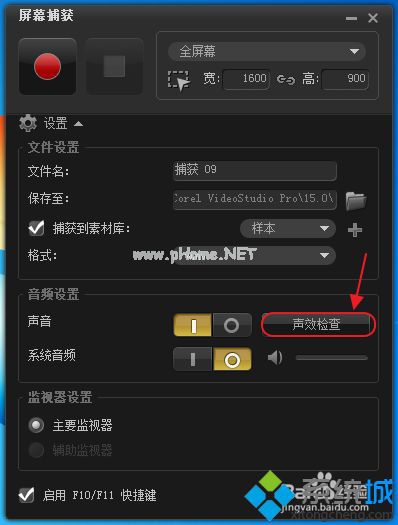
5、在“声效检查”界面,我们看到,在“输入设备”一栏右边显示的是“麦克风”选项,说明当前显示的声音输入设备是麦克风,而我们要的是视频声音,这就是为什么我们录不到视频声音的原因所在,如图中所示,对该选项进行点击,我们进行修改;
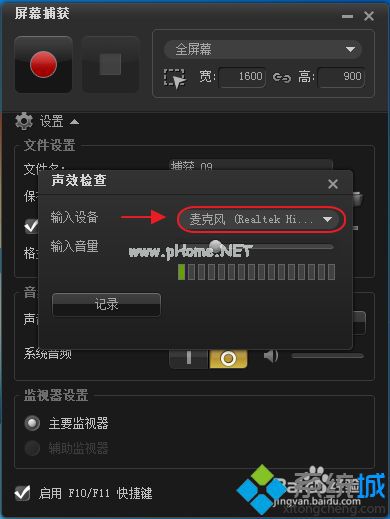
6、鼠标点击后,如图中所示,在声音“输入设备”中出现“立体声混音”和“麦克风”两个选项,“立体声混音”就是我们所需要的,将其选中即可;
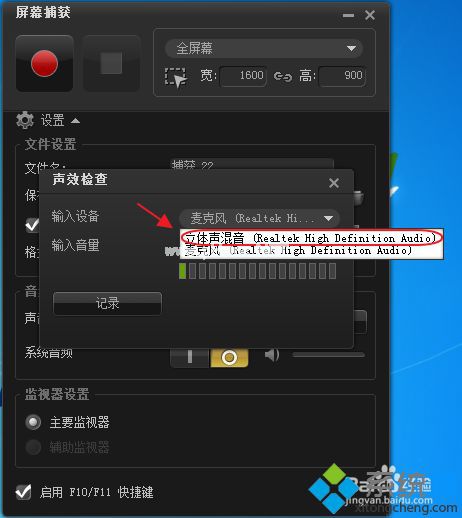
7、在选中“立体声混音”设置后,返回“声效检查”界面,此时显示的声音输入设备是“立体声混音”,这样就完成声音录入源设置;
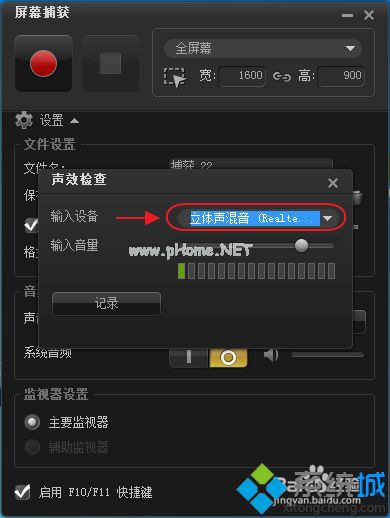
8、完成上述有关声音输入设置,就可以开始捕获视频和声音,如图中所示点击“开始录制”按钮,大家赶快试试吧。
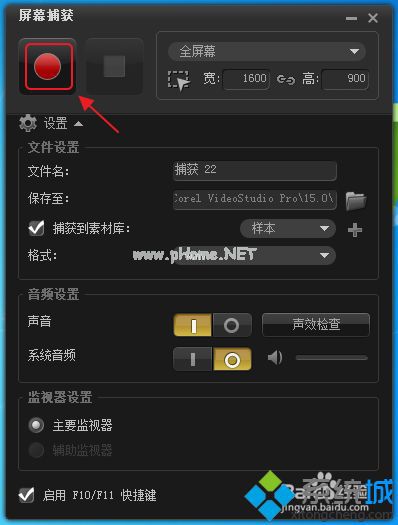
上面给大家介绍的就是xp系统下会声会影捕获视频没声音的解决方法,希望本教程内容可以帮助到大家。
热门教程资讯推荐
- 1技术员为你win10系统玩《热血无赖》游戏突然闪退的教程
- 2笔者还原win10系统打不开ps软件的教程
- 3如何还原win10系统进入待机出现蓝屏的方案
- 4技术员修复win10系统磁盘都不见了的步骤
- 5主编研习win10系统开机时出现windows setup的步骤
- 6大神传授win10系统资源管理器不显示菜单栏的步骤
- 7大神详解win10系统安装framework4.5失败的教程
- 8传授win10系统打开Excel提示“配置标识不正确,系统无法开始服务
- 9细说win10系统玩极限巅峰游戏出现闪退的方案
- 10大师处理win10系统无法切换到搜狗输入法的技巧
- 11老司机细说win10系统出现sgtool.exe应用程序错误的方法
- 12技术员操作win10系统桌面图标变成一样的步骤